
Sklep Windows ma zarówno darmowe, jak i płatne aplikacje. Podczas pobierania bezpłatnych aplikacji nie ma znaczenia, który region lub kraj jest określony. W przypadku aplikacji płatnych sytuacja jest inna. Aby kupić aplikację, musisz wprowadzić metodę płatności. To jest adres adresu rozliczeniowego obejmujący twój kraj. Kraj musi pasować do Twojej karty kredytowej lub debetowej..
Niestety nie można zmienić kraju ani regionu w samej aplikacji Windows Store. Musisz zmienić ustawienia regionu w Panelu sterowania lub Ustawieniach systemu Windows 10. Oto jak to zrobić.
Kliknij Win + i, po otwarciu Opcje systemu Windows.
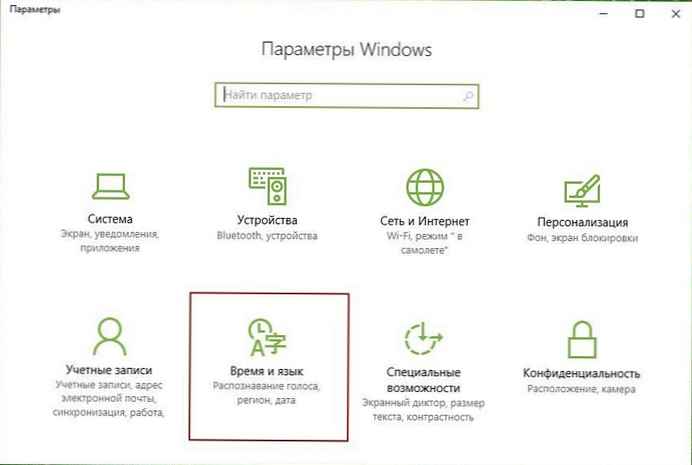
Postępuj zgodnie z następującą ścieżką Parametry \ Czas i język \ Region i język
W dziale Kraj lub region. Wybierz potrzebny region i uruchom ponownie Eksploratora Windows.
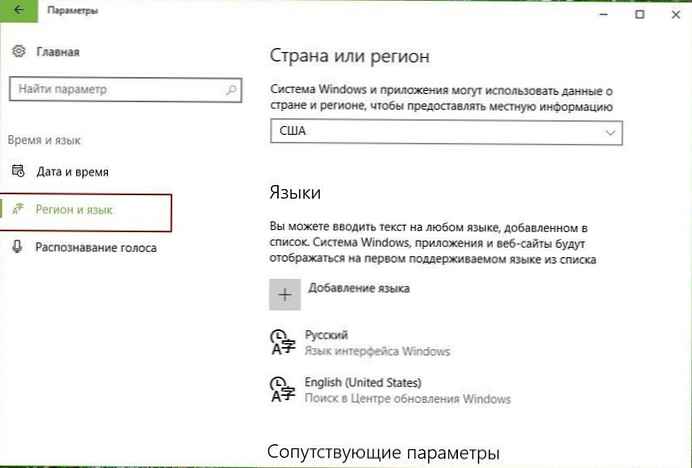
Otwórz Sklep Windows, Wnioski w nim będą wyświetlane dla wyżej określonego regionu. Zawsze możesz zmienić lokalizację z powrotem .
Oczywiste jest, że Microsoft uczynił to ustawienie dość przystępnym cenowo. Ale niewielu użytkowników wie, że musi zmienić kraj lub region w Ustawieniach systemu, aby zmienić sklep Windows.
Zmiana kraju lub regionu w Sklepie Windows jest bardzo łatwa, jeśli wiesz, gdzie są te ustawienia.











